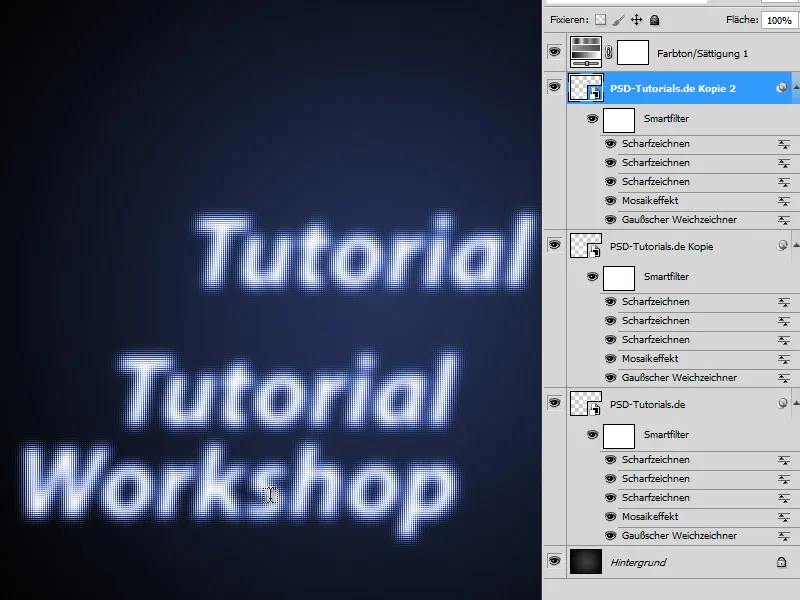Učinek mozaika je kreativen način za pretvorbo slik v fascinantna slikarska dela iz pik. Zahvaljujoč uporabi pametnih objektov v Photoshopu lahko ta učinek prilagajate in hitro preizkušate različne variante, ne da bi uničili originalno sliko. Ne glede na to, ali gre za portrete, pokrajine ali abstraktne oblike - učinek mozaika ponuja neskončne možnosti. V tem vodiču vam bom korak za korakom pokazal, kako ustvariti impresivne mozaik učinke z uporabo pametnih objektov in enostavno doseči različne rezultate. Začnimo in pustite, da se vaša ustvarjalnost svobodno izrazi!
Korak 1:
Najprej ustvarim novo dokument; velikost je popolnoma nepomembna. Ozadinsko plast pobarvam črno. Nato ustvarim besedilo v beli barvi. Sedaj pretvorim besedilo v pameten objekt (kliknem na plasti besedila z desno miškino tipko v plastičnem polju in nato kliknem Pretvori v pametni objekt).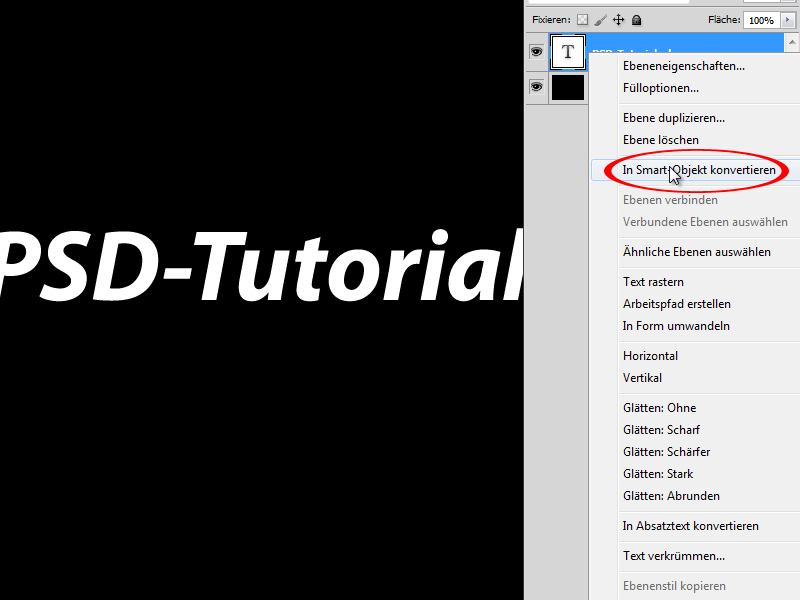
Korak 2:
Zdaj izvedem pod Meni>Filter>Zameglitveni filter>Gaussova zameglitev naslednjo nastavitev: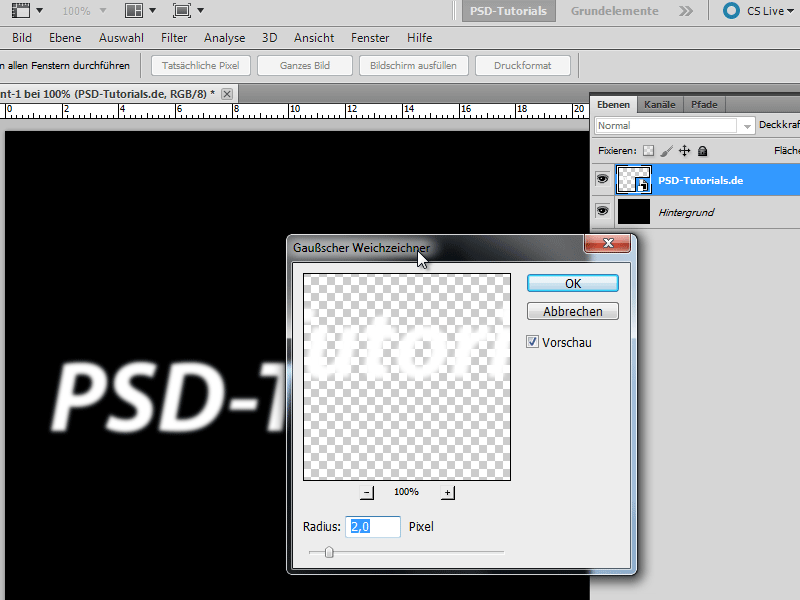
Korak 3:
Nato, pod Meni>Filter>Prikriti filter>Učinek mozaičnosti vnesem naslednjo nastavitev: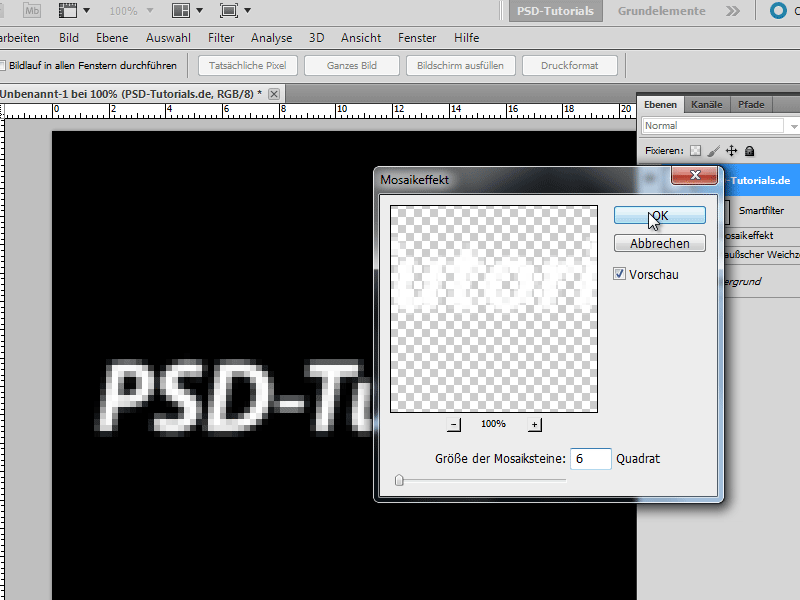
Korak 4:
Zdaj grem na Meni>Filter>Ostri filter>Ostriti. Ta filter izvedem kar 3-krat zapored.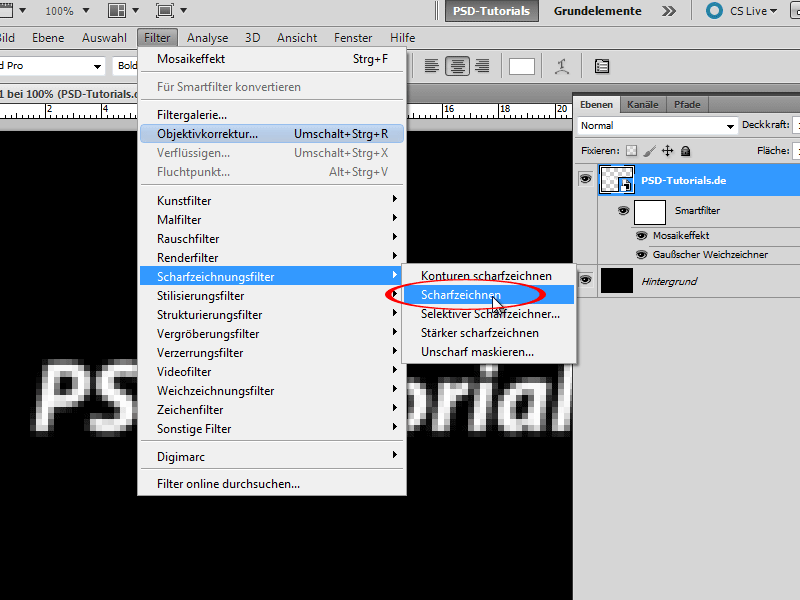
Korak 5:
Nato ustvarim nastavitveno plast Ton/Saturaicja (kliknem na ikono za nastavitvene plasti v plastičnem polju). Ko označim polje obarvaj, lahko s preko odtenka reguliram barvo.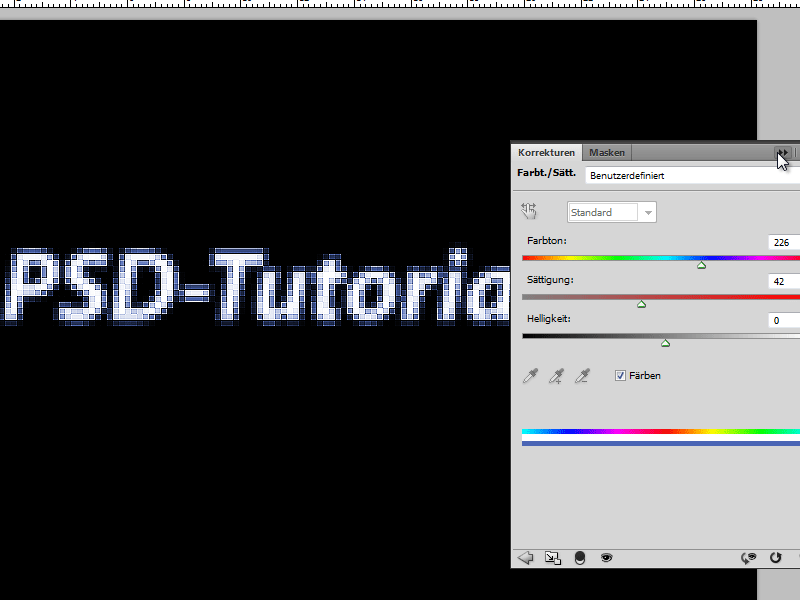
Korak 6:
Nato pobarvam ozadje z radialnim gradientom. Rezultat je lahko precejšen, kajne?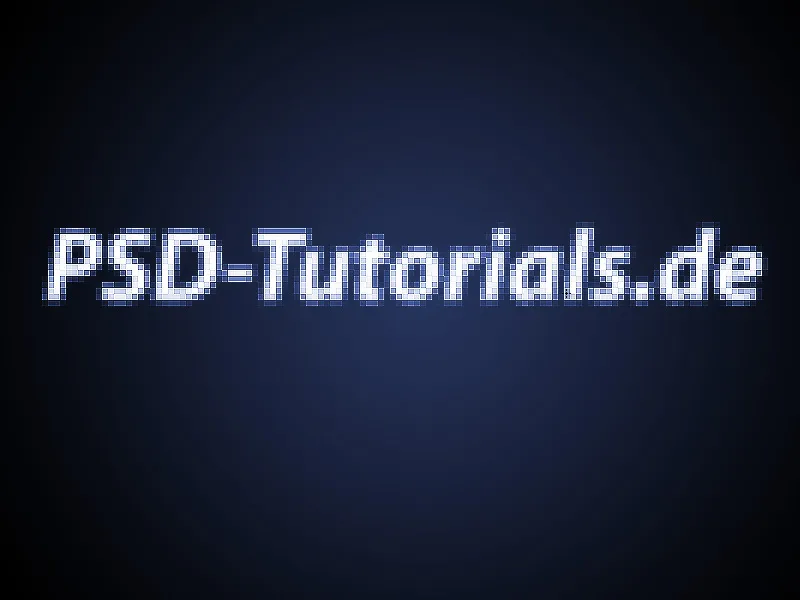
Korak 7:
Z dvojnim klikom na pametni objekt pridem v način urejanja besedila in ga lahko spremenim. Ko zaprem pametni objekt, se učinek takoj uporabi na novem besedilu.
Korak 8:
Genialno pri uporabi pametnih filtrov je možnost spreminjanja nastavitev kadarkoli. Če zdaj recimo zmanjšam število kvadratov (npr. na 2), se učinek takoj popolnoma spremeni:
Korak 9:
Nasvet: Če želim imeti več primerkov pametnega objekta, ga moram samo povleči na ikono Nova v plastičnem polju. Ko nato spremenim besedilo, se bo to spremenilo v vseh pametnih objektih, ki sem jih kopiral na ta način. Če tega ne želim, moram z desno miškino tipko klikniti Nov pametni objekt preko kopiranja.